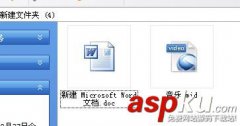说到重装系统,相信大家都很熟悉。当计算机遇到蓝屏、黑屏、中病毒等系统故障时,大多数用户会尝试重新安装计算机系统,以解决上述计算机问题。

但是,对windows很多小伙伴对系统启动模式感到困惑。假如我们在重新安装系统时没有选择正确的启动方式,那么重新安装系统就会失败。
最近有网友私信大白菜,反映进去不容易。PE重新安装系统,没想到电脑启动时直接进入黑屏,界面带boot英文字样。
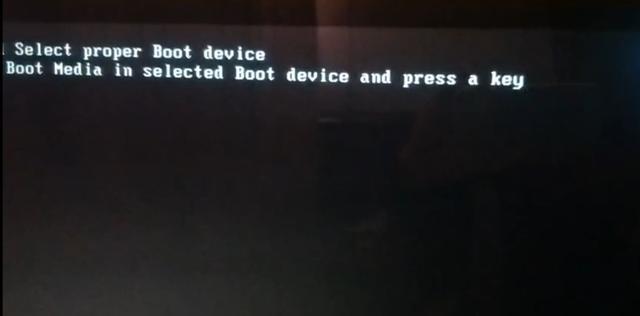
即使系统再次重新安装,也无法解决,这个故障发生。其实解决这个问题很简单,做好系统引导就够了。

目前windows主要有两种启动方式,即系统UEFI和Legacy。UEFI是新式的bios,Legacy是传统的bios。现在大部分新机型电脑都用了UEFI引导模式引导系统,少数计算机使用Legacy模式。
此时,有人可能会提问,这两种启动模式与重新安装系统有什么关系?

在UEFI在启动模式中,硬盘分区格式应为GUID(GPT)格式。如果我们在UEFI安装在模式下的系统只能使用UEFI模式引导;
而在Legacy在启动模式中,硬盘分区格式应为MBR格式。假如我们在Legacy只能在模式下安装系统legacy模式下入系统。

因此,如果分区格式和引导模式不同,就会导致windows不能正常使用,不能进入系统。
下面带大家了解一下:如何区分计算机启动模式?
右键单击此计算机,选择管理打开。
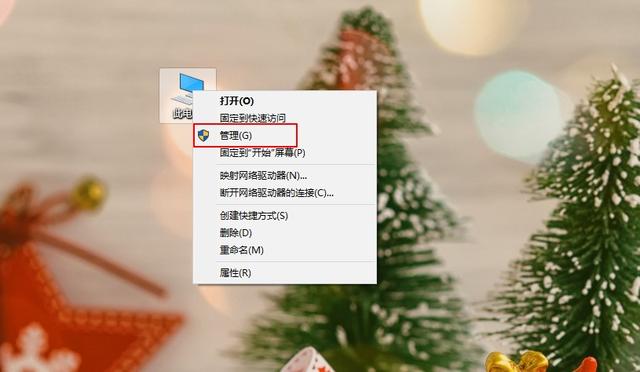
点击左侧栏的磁盘管理,打开计算机管理界面。右键选择磁盘0,如果弹出菜单显示"转换成MBR磁盘";,表示是UEFI启动,反之亦然Legacy启动。
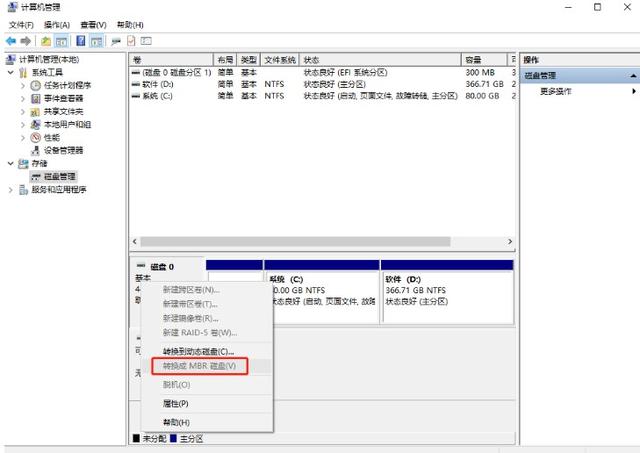
或者,使用另一种查看方法比较简单,只要一个指令即可。
同时按下win r键打开操作窗口,输入msinfo32指令,点击确定。
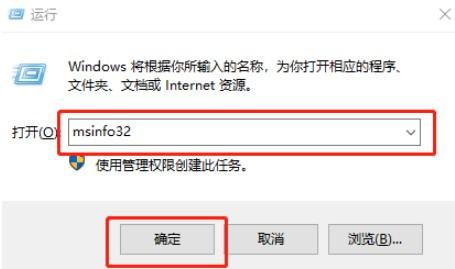
直接找到“bios模式可以看到引导模式!
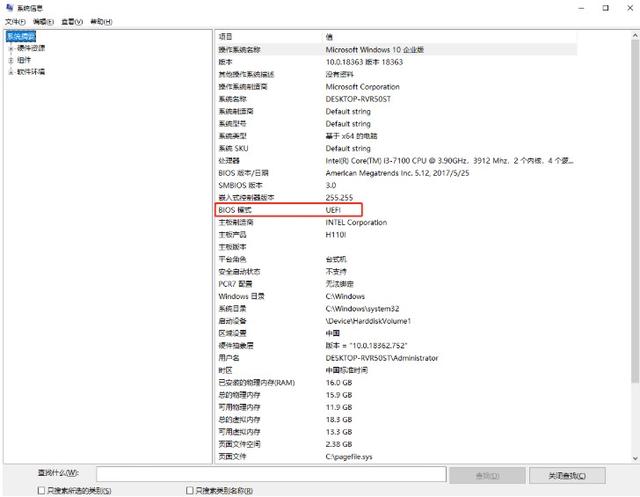
以上是查看计算机引导模式的两种方法,最后教你一个吧。
也打开操作窗口,输入cmd回车后,在打开的窗口输入diskpart命令按下回车键。
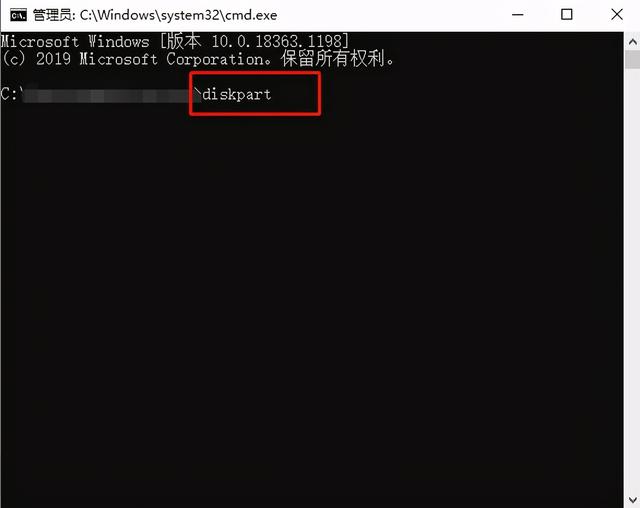
然后继续输入"list disk";如果命令返回汽车,GPT下面有星号,表示为UEFI启动,反之亦然Legacy启动。

今天的分享到此为止。现在你已经知道了计算机的启动模式,所以下次重新安装系统时不会出现boot黑屏的情况!